电脑如何设置开机密码,小编教你如何设置电脑开机密码
- 分类:Win8 教程 回答于: 2018年01月10日 16:01:23
一些朋友使用自己电脑都是在公共场所,比如公司宿舍或者学生宿舍等,一般的用户都是开着机的,出于对个人隐私或重要文件的保护,很多时候我们需要为我们的电脑进行设置开机密码,为此,小编就给大家整理了设置电脑开机密码的方法。
在电脑的使用的过程中,我们难免会有一些不希望别人看到的文件,为我们的使用安全,大多数人都会给电脑设置一个密码,来保障我们的隐私,可是一些用户不是特别了解这些电脑知识,所以今天,我们就来具体的探索一下电脑密码怎么设置的?
电脑如何设置开机密码
首先点击【开始】找到【控制面板】,点击进入
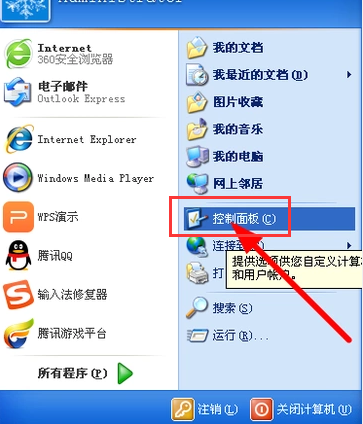
开机密码图-1
进去控制面板后,找到【用户帐户】,点击进入。
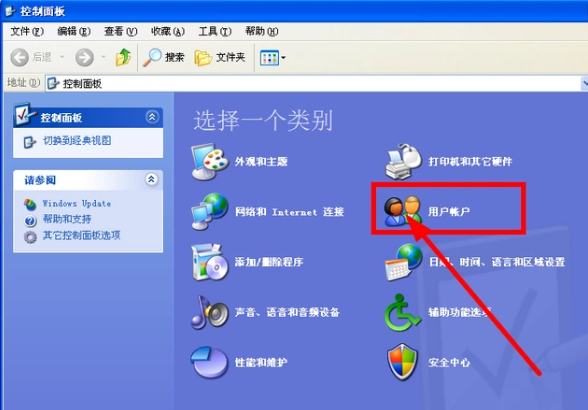
密码图-2
找到【计算机与管理员】,点击进入。
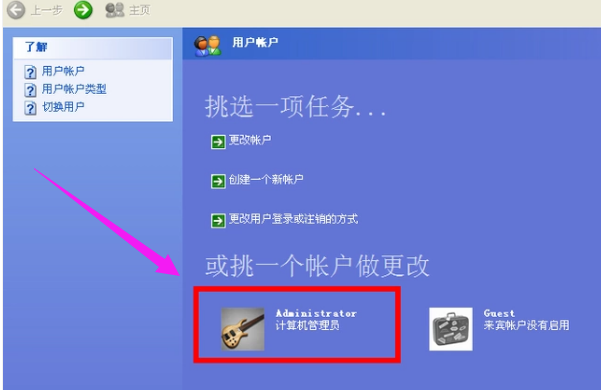
开机密码图-3
进入后,右击Administratar,点击“设置密码”。
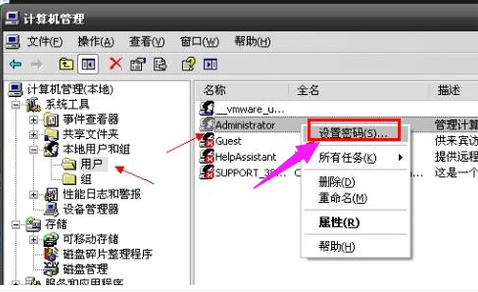
系统密码图-4
然后输入你的密码,点击“确定”就设置成功了。
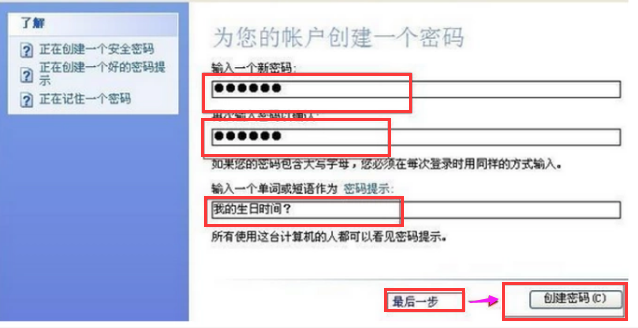
开机密码图-5
下面是win7设置开机密码的方法。
在控制面板中点击“用户帐户”。
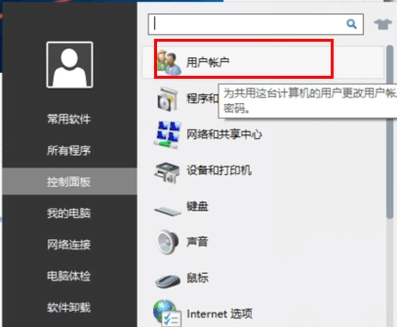
系统密码图-6
打开“用户账户”后会显示当前登陆用户的的信息,如当前账户的用户名、使用图标等,我们点击更改用户账户下面的“为您的账户创建密码”。
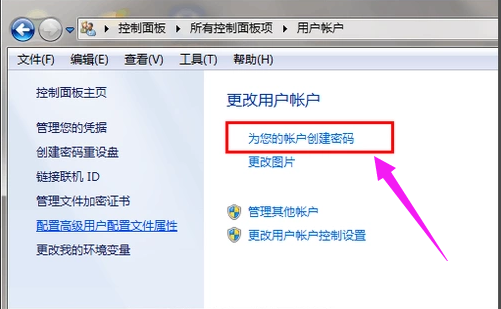
开机密码图-7
在“创建密码”页面,输入我们要设置的密码并确定一遍,两个密码要保持相同,输入好后点击“创建密码”,点击后就设置好了。
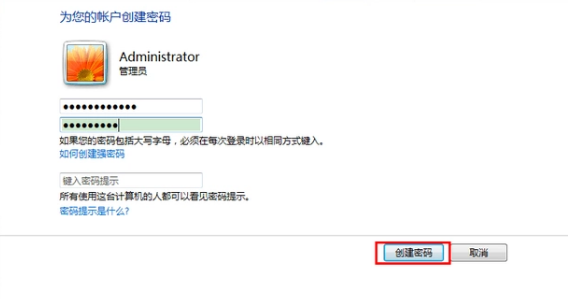
开机密码图-8
以上就是设置电脑开机密码的方法。
 有用
26
有用
26


 小白系统
小白系统


 1000
1000 1000
1000 1000
1000 1000
1000猜您喜欢
- 技术编辑教您u盘怎么安装win8系统..2019/01/11
- 证书错误,小编教你怎么解决网站证书错..2018/09/15
- ps放大缩小快捷键,小编教你ps放大缩小..2018/04/12
- 紫麦电脑一键重装系统win8教程..2019/10/19
- 显示器刷新率,小编教你怎么设置电脑显..2018/01/05
- nvidia驱动,小编教你NVIDIA显卡驱动安..2018/03/26
相关推荐
- 海尔电脑一键重装系统win8详细步骤..2019/09/20
- Ghost win8专业版系统64位激活工具图..2017/05/11
- 笔记本电脑怎么在线安装win8系统..2021/04/21
- 细说电脑开不了机怎么办2019/01/25
- 一键安装系统win8图文教程2017/07/23
- 小编详解买笔记本电脑要注意什么..2019/02/25

















